在maya建模的过程中,经常要用到“倒角”功能,但是很多人经常倒角失败,却找不到原因,最后只能归咎于人品问题,但细想一下:maya的运算会错吗?绝大多数时候都不可能,错的只是你的操作而已。此处以多边形为例,说明倒角不成功的各种原因及解决办法。

1、相邻两面法线相反。当模型中有某个面的法线与其他面法线相反时,则对该面及周边相邻面进行倒角都不会有反应。分辨方法:选中目标模型,单击菜单栏“显示”,在下拉菜单一级目录中将鼠标移动到“多边形”选项,在展开的二级目录中单击“面法线”(如图一)

此时可以看到法线方向(图二),
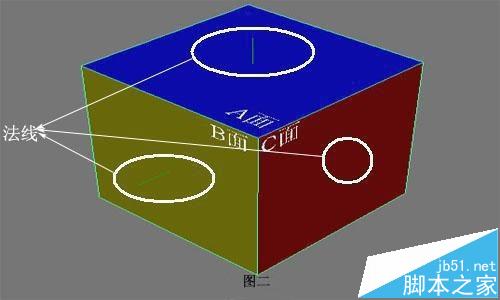
立方体上的A面和B面法线一致朝外,而C面法线则方向朝内。
纠正方法:选中C面,单击菜单栏的“法线”,单击下拉菜单中的“反向”(图三)
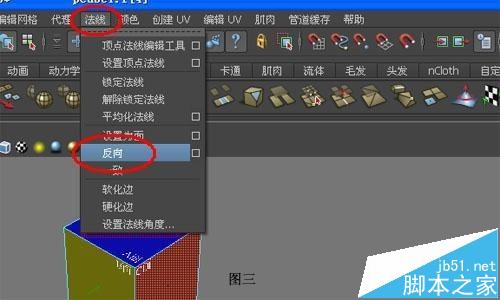
可以看到C面法线方向已变为向外(图四)。
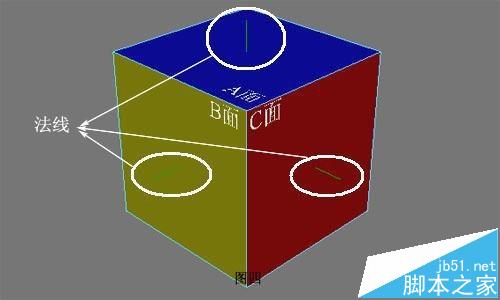
此时对C面进行倒角即可成功(图五)。
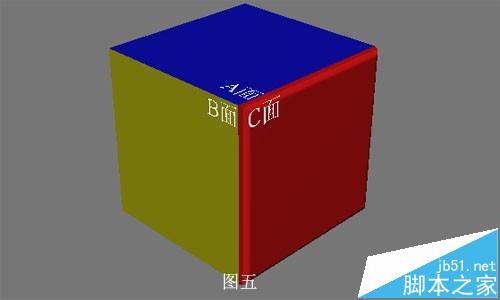
2、两个或多个面共享一个顶点,但不共享边(图六)。
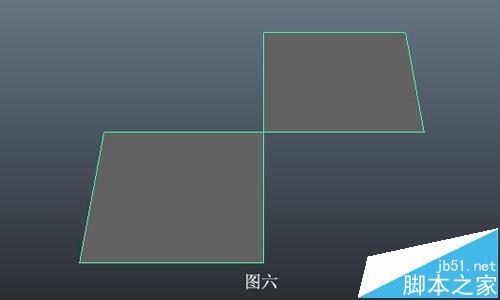
这是非流形结构的一种,在maya建模中,此情形下倒角也会没有反应。
纠正方法:先选中A边,向白色箭头方向挤出一个面与B面齐平,再选中B边,向白色箭头相反方向挤出一个面与A面齐平(图七、八)。


框选图九中的圈一部分的所有顶点,
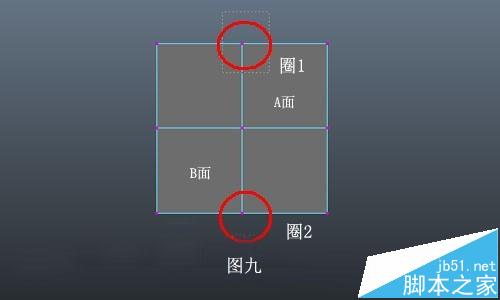
将状态栏的模块选择区调整为“多边形”板块,单击“编辑网格”,再单击“合并”后边的“□”,重置设置后单击“合并”(图十),

圈一内所有顶点即合并为一个顶点,然后再按此操作合并圈二内所有顶点。光标移动到模型上,单击右键回到“对象模式”(图十一),

选中模型挤出一个立方体(图十二),此时倒角方能成功。
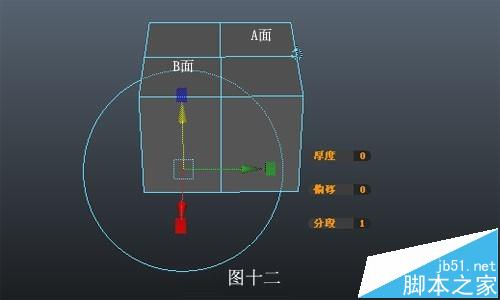
3、三个或多个面共享一条边(图十三)
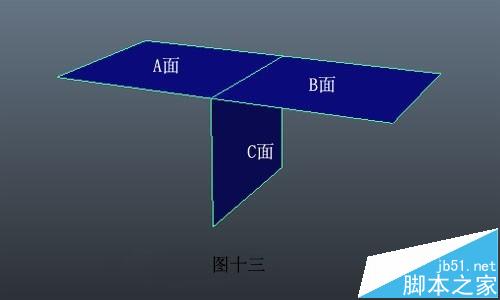
纠正方法有两种:
1、删除C面,框选A、B面,在“编辑网格”下勾选“保持面的连续性”(图十四),
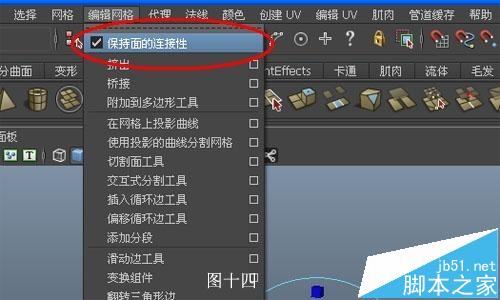
然后向白色箭头方向挤压(图十五、十六),所得模型即可进行倒角;
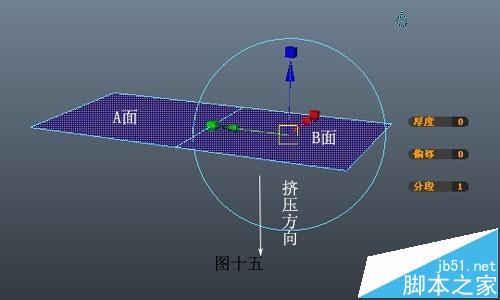
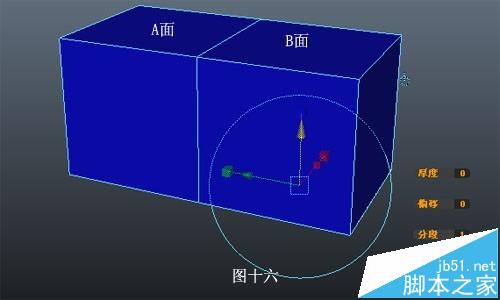
2、删除B面,框选A、B、C三条边,沿白色箭头方向挤压至图十七所示位置,对“编辑网格”下的“合并”选项重置设置,框选模型中所有顶点,单击“合并”,所得模型即可进行倒角。
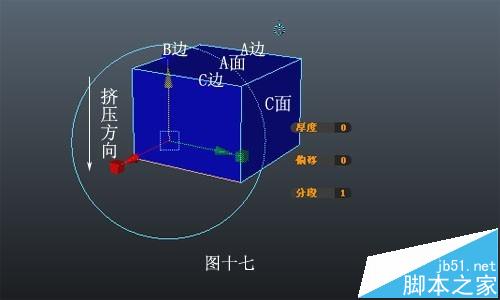
4、挤出面重叠。我们在进行多次挤出时,为了操作便捷,通常会用快捷键“G”来重复挤出操作,有时候会习惯性在挤出最后一个面后再次按下“G”键,此时模型中就已经生成了一个与原始面完全重叠的新生面而不容易被发现,故这种原因下你会发现选中该区域的面进行倒角第一次会没有反应,再次选中面进行倒角却有反应了,这是因为第一次倒角其实已经在某个面上成功了,只是被另一个面遮住无法显示出来,而再次选中并进行倒角的面已经是遮盖面了,倒角效果自然能显示出来。纠正方法:选中该区域任一面,上下左右移动,同时观察是否还有其它面(图十八),如果有其它面,选中所有不需要的面,按DEL键删除即可。
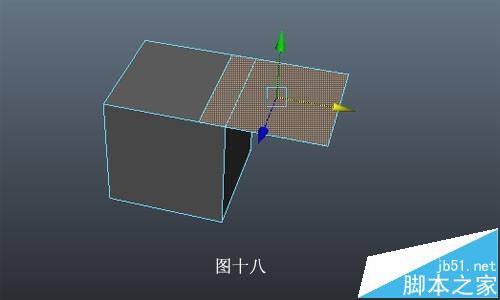
5、倒角宽度设置过大。在倒角偏移类型下选中“分形”时,模型所产生的倒角实际宽度为一个设定宽度值,例如宽度值设定为0.5时,模型所产生的倒角实际宽度也为0.5,在倒角偏移类型下选中“绝对”时,模型所产生的倒角实际宽度为两个设定宽度值,例如宽度值设定为0.5,此时模型所产生的倒角实际宽度则为1(图十九)。

正因为如此,当宽度值大于模型最短边时,模型可能产生由内至外的倒角,达不到预期效果(图二十)。

纠正方法:
单击“编辑网格”,单击下拉菜单中“倒角”后面的“□”,点开“编辑”,单击“重置设置”,视情况而定,将“宽度”设置为较小值,单击“应用”(图二十一),此时倒角就可以达到预期效果。
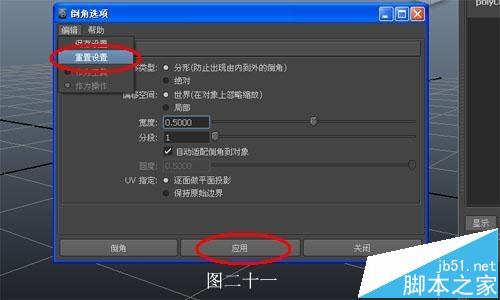
6、孤立的面。maya软件需要根据预先设定的宽度和段数从原始边的两侧垂直延伸,从而产生出由若干个新生面组成的倒角,而孤立面的四周无法形成新生面,因此也就无法产生倒角。纠正方法:选中面,沿白色箭头方向挤出,如此生成的新模型便可以倒角(图二十二、二十三)。

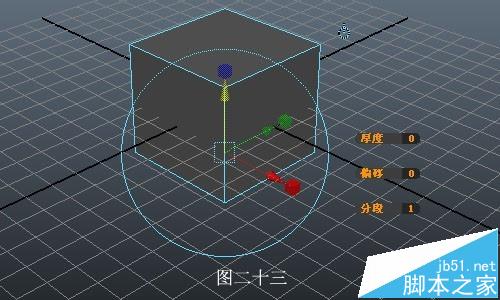
注意事项:
1、本经验中采用的是maya2013版本。
2、以上每个纠正方法中的每一个细节都要严格按照先后顺序来准确操作,并且不能有所遗漏,否则很可能失之毫厘谬以千里。
3、本经验虽均以多边形立方体为例,但其它形状模型的倒角纠正方法也万变不离其宗,读者可以自行灵活变通。
相关推荐:
Maya2015怎么使用多边形挤压编辑?
Maya怎么制作复古台灯模型?Maya台灯模型实例教程
maya凹凸贴图怎么制作? maya中使用凹凸贴图的实例教程
新闻热点
疑难解答